ASUS SL8355 User Manual
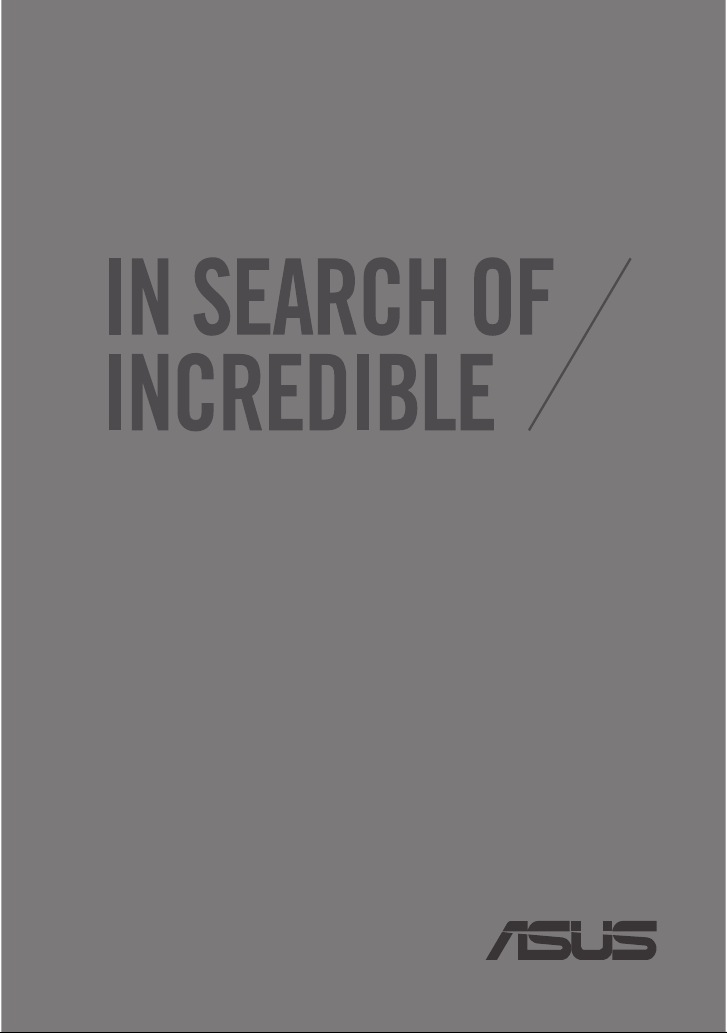
ASUS Tablet
PRIROČNIK ZA UPORABO
SL8355
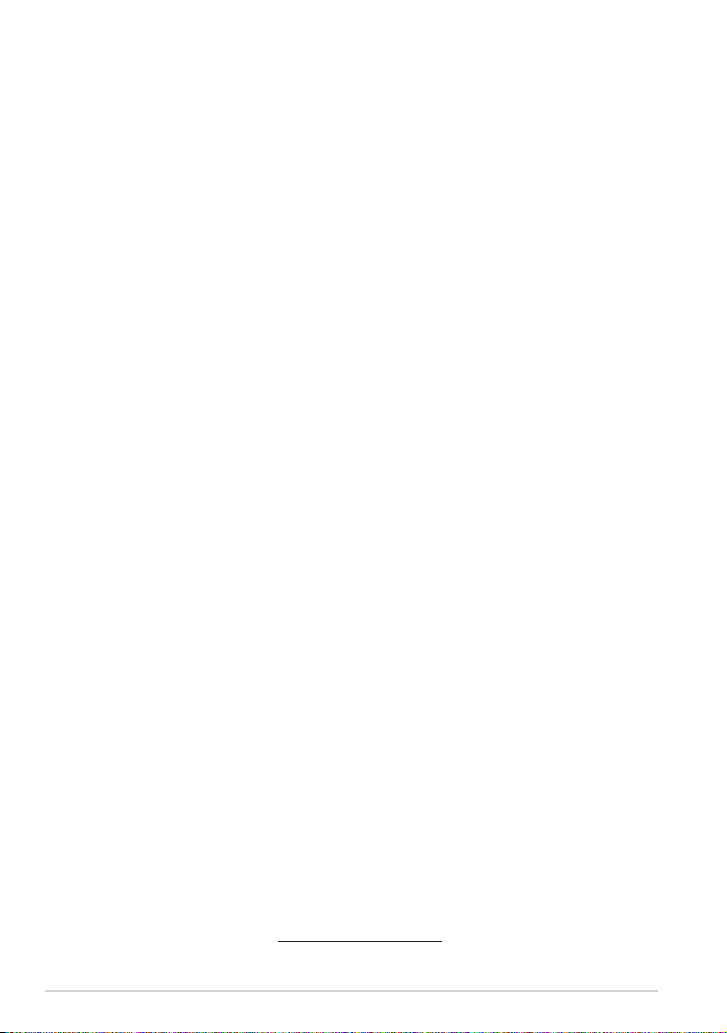
SL8355
Prva izdaja
Oktober 2013
INFORMACIJE O AVTORSKIH PRAVICAH
Nobeno od teh navodil, vključno s proizvodi in programi, ki so tu opisani, ne sme biti kopirano,
preneseno, prepisano, shranjeno v nadomestnih sistemih ali prevedeno v katerikoli jezik, v
kakršnikoli obliki ali z drugimi sredstvi, razen dokumentacije shranjene s strani kupca v namene
izdelave varnostne kopije, brez posebnega pisnega dovoljenja ASUSTek COMPTER INC. (‘’ASUS’’).
ASUS PREDSTAVLJA TA NAVODILA ‘’KOT SO’’ BREZ KAKRŠNEKOLI GARANCIJE, BODISI IZRAŽENE
ALI VNEŠENE, VKLJUČNO VENDAR NE OMEJENO NA VNEŠENE GARANCIJE ALI POGOJEV
PRODAJE ALI PRIPRAVLJENOSTI ZA DOLOČENE NAMENE. V NOBENEM PRIMERU NE BO ASUSU,
NJEGOVI DIREKTORJI, USLUŽBENCI, ZAPOSLENI ALI PRODAJALCI ODGOVORNI ZA KAKRŠNEKOLI
NEPOSREDNE, POSEBNE, SUČAJNE ALI POSLEDIČNE POŠKODBE ( VKLJUČNO Z POSLEDICAMI
ZARADI IZGUBE DOBITKA, IZGUBE POSLOVANJA, IZGUBE UPORABNOSTI ALI PODATKOV,
PREKINITVIJO POSLOVANJA IN PODOBNO), TUDI ČE JE BIL ASUSU SVETOVANO O MOŽNOSTIH
TOVRSTNIH POŠKODB, DO KATERIH JE PRIŠLO ZARADI OKVARE ALI NAPAKE V TEM NAVODILU
ALI NA PROIZVODU.
Proizvodi in imena podjetij, ki se pojavljajo v teh navodilih so ali pa niso registrirane blagovne
znamke ali avtorsko zaščitene s strani svojih podjetij in se uporabljajo le za poimenovanje ali
razlago in v korist lastnika, brez potrebe po kršitvah.
PODROBNOSTI IN INFORMACIJE, KI JIH NAVODILA VSEBUJEJO SO DANE LE V NAMENE
INFORMIRANJA IN SE LAHKO SPREMENIJO KADARKOLI BREZ OPOZORILA IN NISO DEL OBVEZE S
STRANI ASUS-A. ASUS NE NOSI NOBENE ODGOVORNOSTI ALI OBVEZE ZA KAKRŠNEKOLI NAPAKE
ALI NEPRAVILNOSTRI, KI SE LAHKO POJAVIJO V TEH NAVODILIH, VKLJUČNO S PROIZVODI IN
OPISANIMI PROGRAMI.
Copyright © 2013 ASUSTeK COMPUTER INC. Vse pravice pridržane.
OMEJITEV ODGOVORNOSTI
Zaradi napake s strani ASUS-a ali koga drugega, se pojavi priložnosti pri kateri ste upravičeni do
povrnitve škode s strani ASUS-a. V takem primeru, ne glede na to, da ste upravičeni do povrnitve
škode s strani ASUS-a, je ASUS odgovoren le za poškodbe na telesu ( vključno s smrtjo) in
poškodbe na premoženju in na osebnem premoženju, ali kakšne druge dejanske ali neposredne
poškodbe, ki so rezultat izogibanja ali neuspešne izvedbe pravnih dolžnosti v okviru garancije, v
vrednosti zapisane pogodbene cene vsakega izdelka.
ASUS nosi odgovornost samo za nadomestitev vaše škode, poškodb ali zahtevka v pogodbi,
postopka ali prekrška v okviru garancije.
Ta omejitev se nanaša tudi na dobavitelje in prodajalce ASUS-a. To je maksimalna kolektivna
odgovornost ASUSA, njihovih dobaviteljev in prodajalcev.
ASUS NI POD NOBENIM POGOJEM ODGOVOREN ZA SLEDEČE: (1) ZAHTEVEK TRETJE OSEBE ZA
POŠKODBE PROTI VAM; (2) IZGUBA ALI POŠKODBA NA VAŠIH ZAPISIH ALI PODATKIH; ALI (3)
POSEBNA, NENAMERNA ALI NEPOSREDNA ŠKODA, ALI KAKRŠNAKOLI POSLEDIČNA POSLOVNA
ŠKODA ( VKLJUČNO Z IZGUBLJENIM DOBIČKOM ALI PRIHRANKI), TUDI ČE JE ASUSU, NJEGOVI
DOBAVITELJI ALI NJIHOV PRODAJALEC O TEJ MOŽNOSTI OBVEŠČEN.
STORITEV IN PODPORA
Obiščite več jezikovno internet stran http://support.asus.com
2
Tabličnega računalnika ASUS
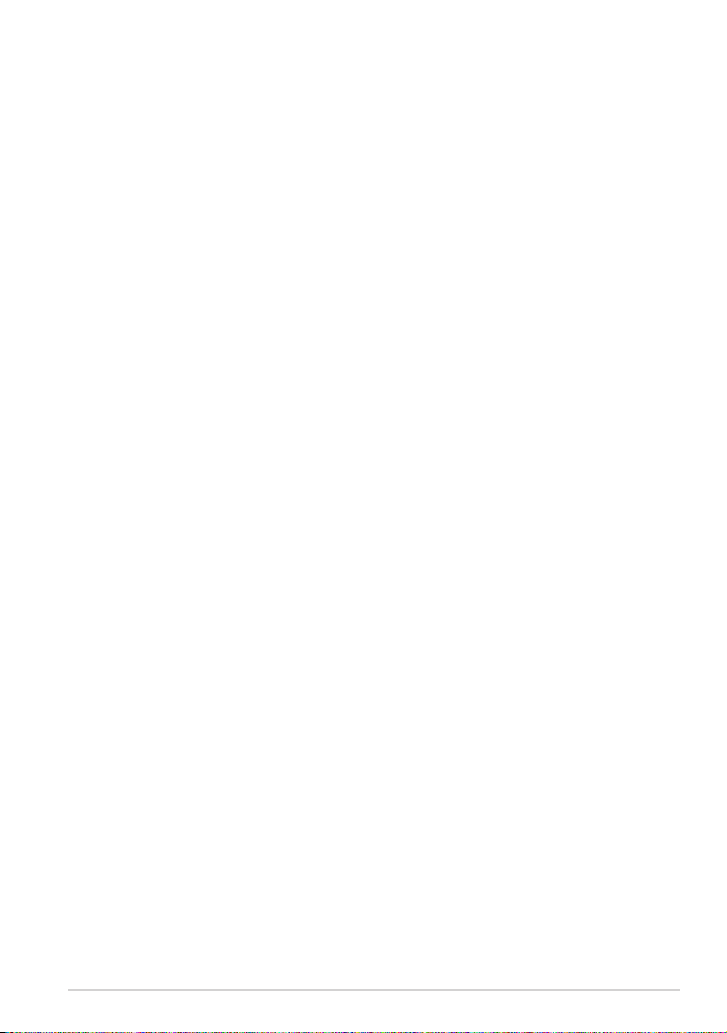
Kazalo
O tem priročniku ..............................................................................................................6
Konvencije, uporabljene v tem priročniku .............................................................7
Pisave ...........................................................................................................................7
Varnostna opozorila ........................................................................................................8
Polnjenje naprave ...........................................................................................................8
Uporaba Tabličnega računalnika ASUS ...................................................................8
Varnostni ukrepi na letalu ............................................................................................ 8
Vsebina pakiranja.............................................................................................................9
1. poglavje: Namestitev strojne opreme
Spoznavanje Tabličnega računalnika ASUS .........................................................12
Pogled od spredaj .........................................................................................................12
Pogled od zadaj .............................................................................................................13
2. poglavje: Uporaba Tablični računalnik ASUS
Priprava Tabličnega računalnika ASUS ...................................................................16
Polnjenje Tabličnega računalnika ASUS ................................................................16
Vklop Tabličnem računalniku ASUS ........................................................................18
Kretnje pri Tabličnem računalniku ASUS ...............................................................19
3. poglavje: Delo s sistemom Android®
Prvi zagon .........................................................................................................................24
Android™ lock screen ...................................................................................................25
Odklepanje naprave .....................................................................................................25
Dodajanje slike za ozadje v zaklenjenem zaslonu .............................................26
Dodajanje pripomočka v zaklenjeni zaslon .........................................................26
Vstop v Google Now .....................................................................................................27
Začetni zaslon .................................................................................................................28
Prikazi zaslona ................................................................................................................29
Zaklep usmerjenosti zaslona .....................................................................................30
K00F
3
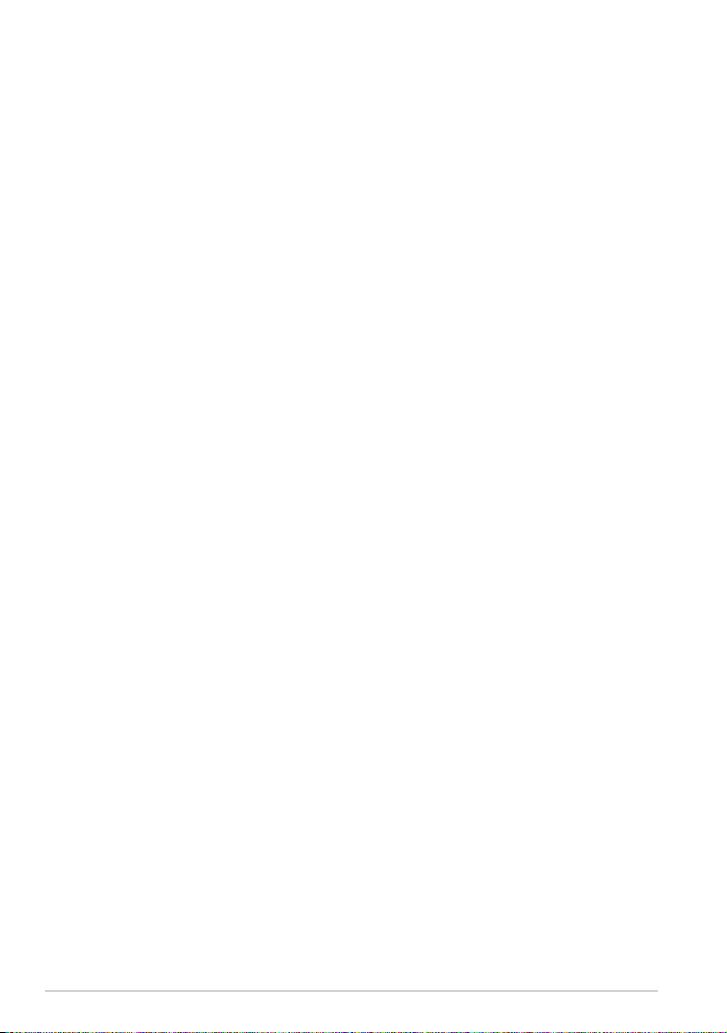
Vzpostavljanje povezave s svetom ..........................................................................30
Povezovanje z brezžičnimi omrežji .........................................................................30
Uporaba Bluetootha .....................................................................................................31
Upravljanje programov................................................................................................33
Ustvarjanje bližnjic do programov ..........................................................................33
Odstranjevanje programa z začetnega zaslona .................................................33
Ogled informacij o programu ...................................................................................34
Ustvarjanje mape programov ...................................................................................35
Ogled programov na zaslonu z nedavnimi programi ......................................36
Task Manager (Upravitelj opravil) ...........................................................................38
File Manager (Upravitelj datotek) ...........................................................................39
Dostop do notranjega pomnilnika .........................................................................39
Dostop do zunanjih naprav za shranjevanje .......................................................39
Nastavitve .........................................................................................................................41
Hitre nastavitve ASUS ..................................................................................................41
Zaustavitev Tabličnega računalnika ASUS ............................................................43
Stanje pripravljenosti Tabličnega računalnika ASUS ........................................43
4. poglavje: Vnaprej nameščeni programi
Zanimivi vnaprej nameščeni programi ..................................................................46
Play Music (Glasba Play) ..............................................................................................46
Camera (Fotoaparat) ....................................................................................................47
Galerija .........................................................................................................................51
Email (E-pošta) ................................................................................................................57
Gmail .........................................................................................................................59
Play Store (Trgovina Play) ...........................................................................................60
Maps (Zemljevid) ...........................................................................................................61
MyLibrary ........................................................................................................................62
SuperNote ........................................................................................................................67
AudioWizard ....................................................................................................................71
App Locker .......................................................................................................................72
4
Tabličnega računalnika ASUS
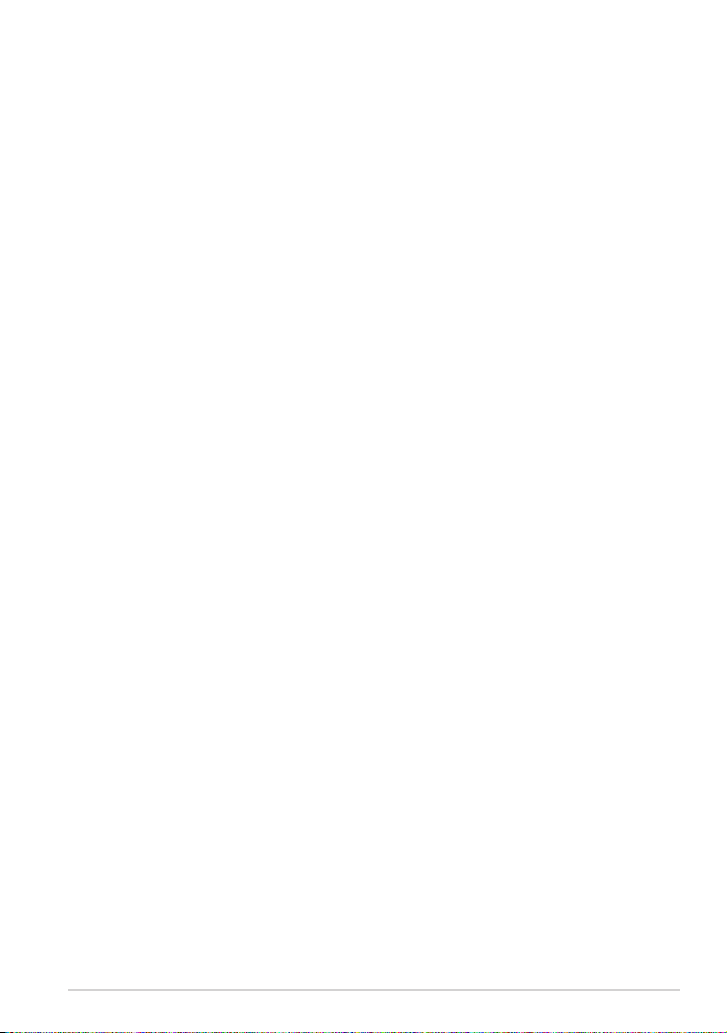
Widgets (Pripomočki) ..................................................................................................75
ASUS Battery (Baterija ASUS) ....................................................................................76
Dodatki
Izjava komisije za zvezne komunikacije ................................................................78
Informacija o izpostavljenosti RF (SAR) .................................................................79
Opozorilo IC .....................................................................................................................79
Izjava o skladnosti ES ...................................................................................................80
Preprečitev izgube sluha ............................................................................................80
Označitev CE opozorila ...............................................................................................81
Informacija o izpostavljenosti RF (SAR) – CE .......................................................82
Zahteve za varno napajanje ......................................................................................82
Recikliranje/vračilo ASUS ............................................................................................82
Obvestilo o premazu ....................................................................................................82
Obvestilo družbe ASUS o porabi energije ............................................................83
Pravilno odlaganje ........................................................................................................84
K00F
5
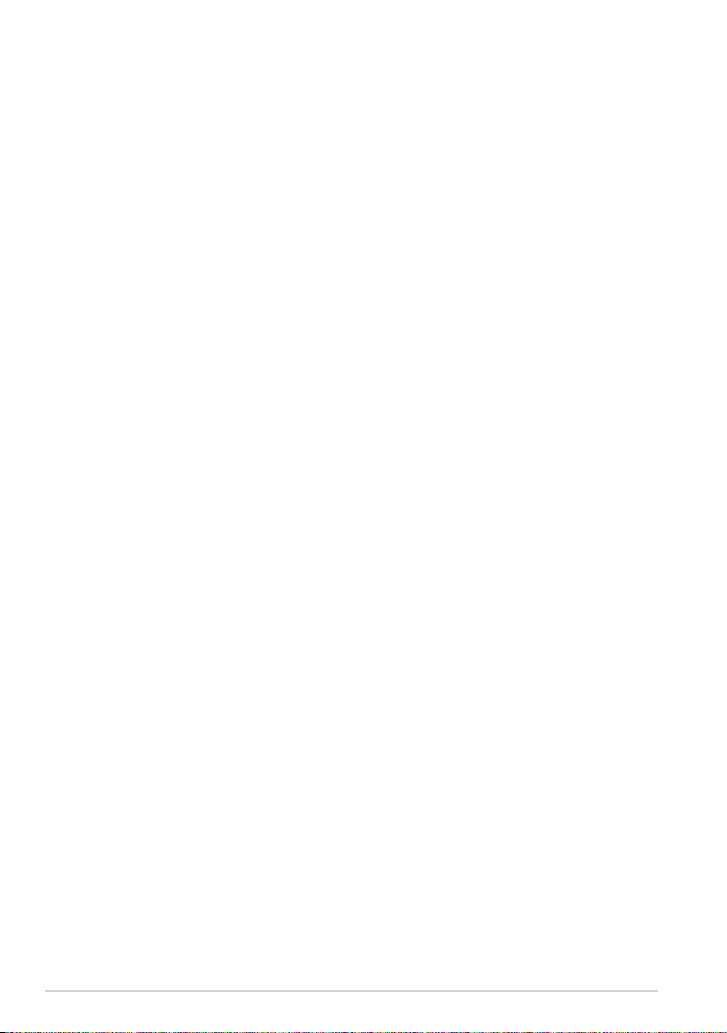
O tem priročniku
Ta priročnik vsebuje informacije o lastnostih strojne in programske opreme
vašega Tabličnega računalnika ASUS, ki so organizirane v naslednja poglavja:
1. poglavje: Namestitev strojne opreme
V tem poglavju so podrobno opisane komponente strojne opreme v vašem
Tabličnem računalniku ASUS.
2. poglavje: Uporaba Tabličnega računalnika ASUS
V tem poglavju bo prikazana uporaba različnih delov Tabličnega računalnika
ASUS.
3. poglavje: Delo s sistemom Android™
V tem poglavju je opisana uporaba operacijskega sistema Android™ v
Tabličnega računalnika ASUS.
4. poglavje: Vnaprej nameščeni programi
V tem poglavju so opisani programi, ki so že vnaprej nameščeni na
Tabličnem računalniku ASUS.
Dodatki
V tem razdelku boste našli obvestila in varnostne izjave za Tabličnem
računalniku ASUS.
6
Tabličnega računalnika ASUS
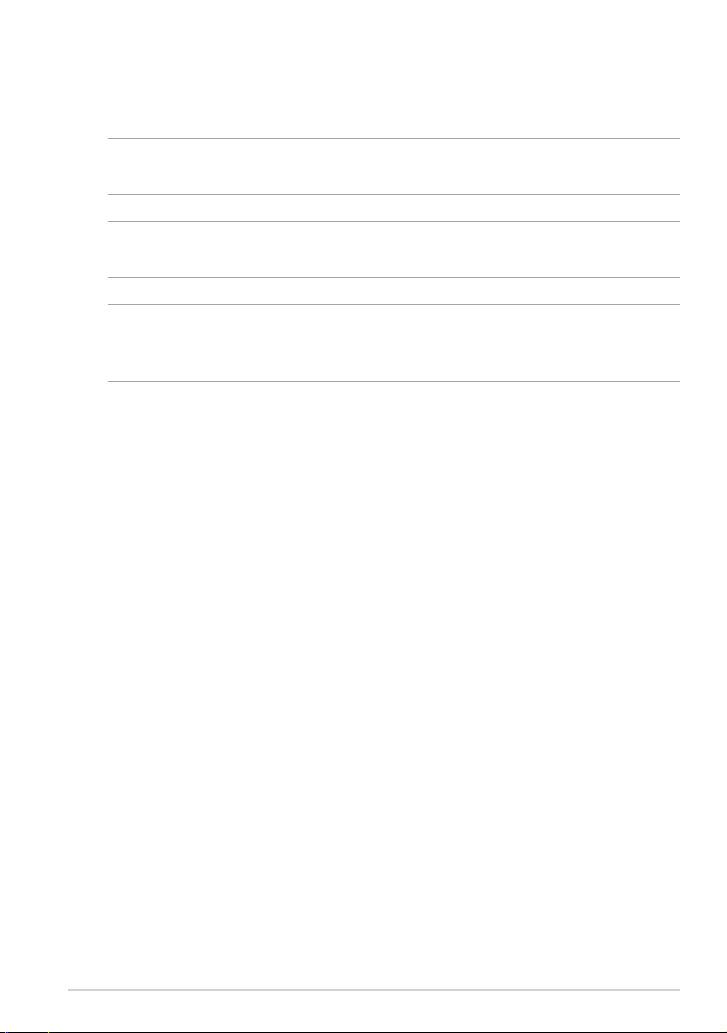
Konvencije, uporabljene v tem priročniku
Za poudarjanje najpomembnejših informacij v tem priročniku so sporočila
prikazana tako:
POMEMBNO! V tem sporočilu so navedene pomembne informacije, ki jih morate
upoštevati, če želite dokončati opravilo.
OPOMBA: V tem sporočilu so navedene dodatne informacije in nasveti, uporabni za
dokončanje opravil.
OPOZORILO! V tem sporočilu so navedene pomembne informacije, ki jih morate
upoštevati, da se zaščitite med izvajanjem določenih opravil in da preprečite
poškodbe podatkov ter komponent v svojem Tabličnem računalniku ASUS.
Pisave
Krepko = Označuje meni ali element, ki ga morate izbrati.
Ležeče = To prikazuje razdelke, na katere se lahko nanašate v tem priročniku.
K00F
7
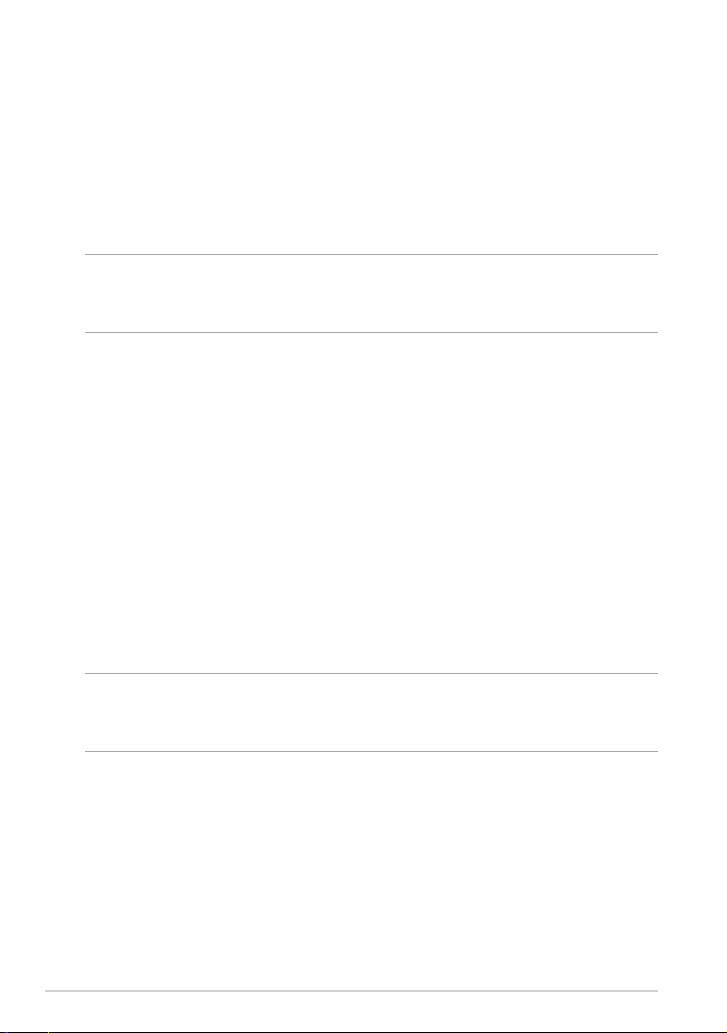
Varnostna opozorila
Polnjenje naprave
Če boste računalnik dalj časa uporabljali v načinu baterije, se prepričajte, da
je baterija Tabličnega računalnika ASUS povsem napolnjena. Ne pozabite, daTabličnega računalnika ASUS povsem napolnjena. Ne pozabite, da povsem napolnjena. Ne pozabite, da
napajalnik polni Tablični računalnik ASUS, dokler je priključen v električno vtičnicoTablični računalnik ASUS, dokler je priključen v električno vtičnico, dokler je priključen v električno vtičnico
na izmenični tok. Ne pozabite, da se Tablični računalnik ASUS polni veliko dlje, čeTablični računalnik ASUS polni veliko dlje, če polni veliko dlje, če
ga uporabljate.
POMEMBNO! Ko je Tablični računalnik ASUS povsem napolnjen, ga izključite iz vira
napajanja. Tablični računalnik ASUS ni izdelan za priključitev na vir napajanja za
daljša obdobja.
Uporaba Tabličnega računalnika ASUS
Ta tablični računalnik uporabljajte samo v okoljih, kjer je temperatura okolice med
0 °C (32 °F) in 35 °C (95 °F).
Zaradi dolgotrajne izpostavljenosti zelo visokim ali nizkim temperaturam
se baterija lahko hitro izprazni oziroma se skrajša čas njenega delovanja.
Za optimalno delovanje baterije poskrbite, da se uporablja na priporočeni
temperaturi okolja.
Varnostni ukrepi na letalu
Obrnite se na letalskega prevoznika, kjer boste dobili več informacij o sorodnih
storitvah, ki jih lahko uporabljate med letom, in omejitvah, ki jih morate
upoštevati pri uporabi Tabličnega računalnika med letom.
POMEMBNO! Tablični računalnik ASUS lahko spustite skozi rentgenske naprave na
letališčih (takšne, ki se uporabljajo za elemente na transportnem traku), vendar ga ne
izpostavljajte magnetnim detektorjem ali palicam.
8
Tabličnega računalnika ASUS
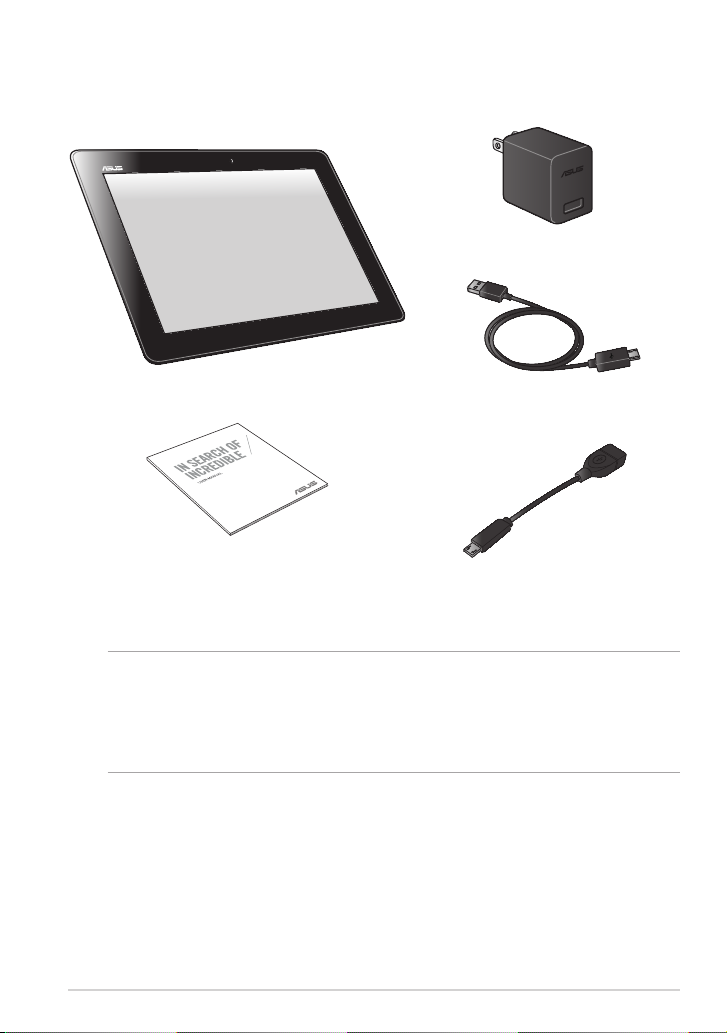
Vsebina pakiranja
ASUS Tablet
Polnilnik
Tablični računalnik ASUS Kabel micro USB
Tehnična dokumentacija in garancijski list OTG (Potovalni) kabel USB
OPOMBA:
• Če opazite, da je katerikoli od spodnjih elementov poškodovan ali manjka, stopite
v stik s prodajalcem.
• Polnilnik, ki je priložen, se razlikuje glede na državo ali regijo.
K00F
9
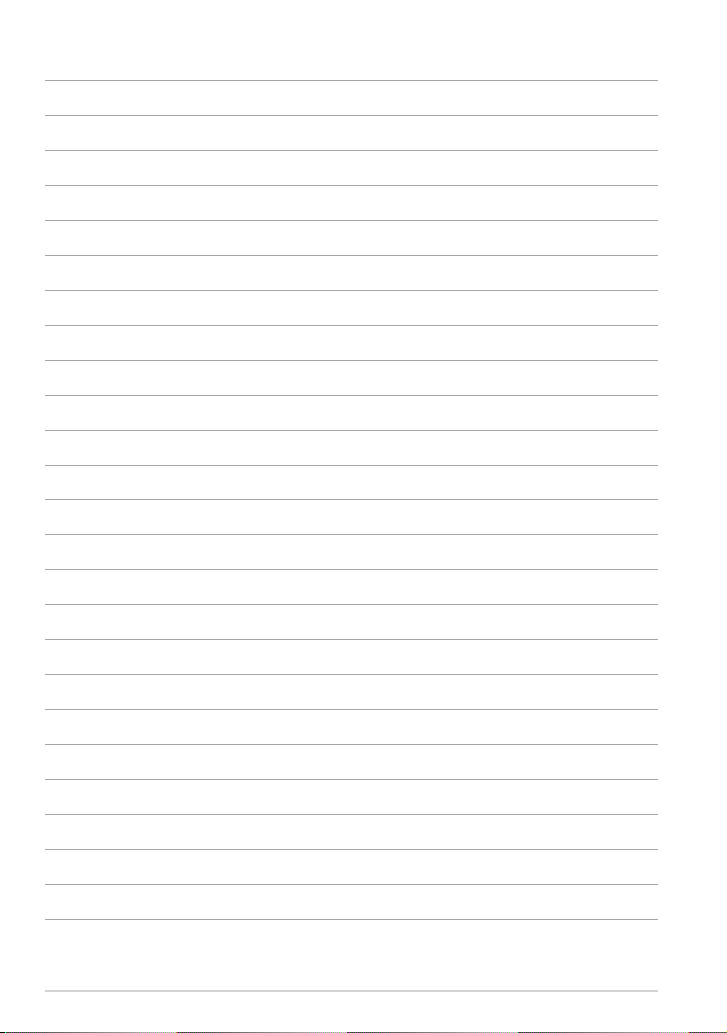
10
Tabličnega računalnika ASUS
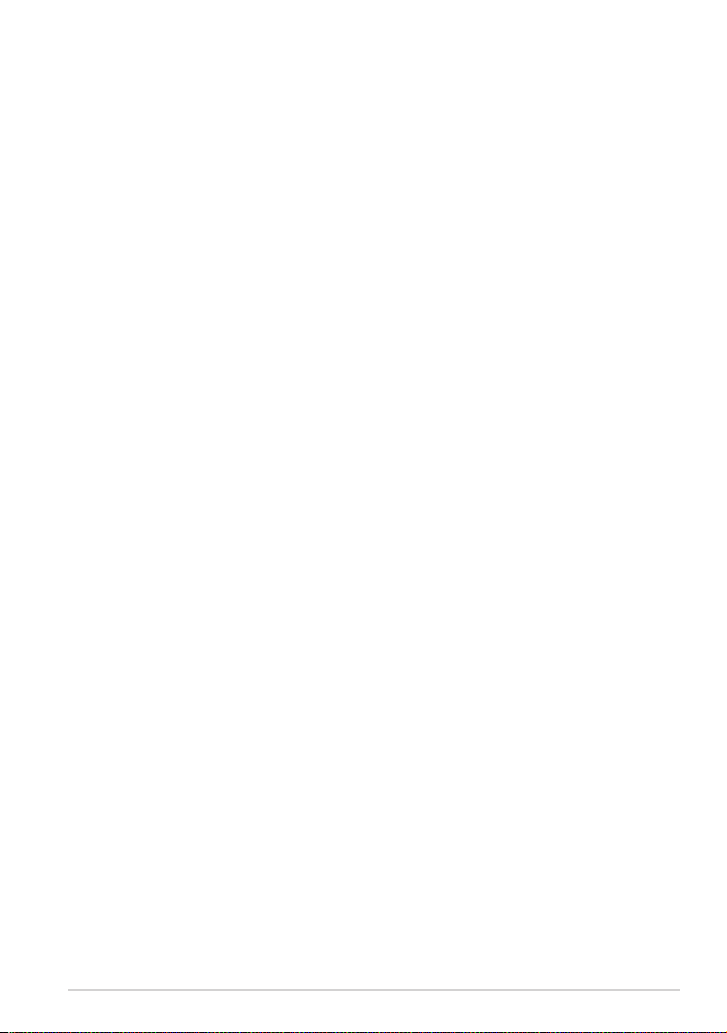
1 . p o g l a v j e :
Namestitev strojne opreme
1. poglavje: Namestitev strojne opreme
K00F
11
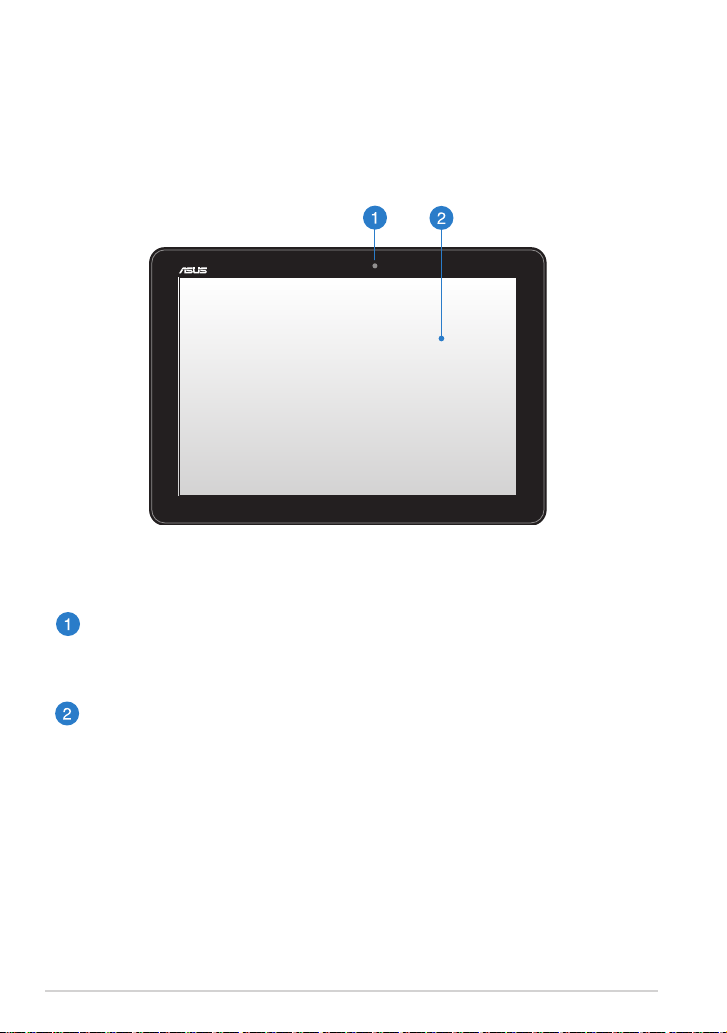
Spoznavanje Tabličnega računalnika ASUS
Pogled od spredaj
Sprednja kamera
Vgrajena sprednja kamera omogoča slikanje in snemanje videoposnetkov
v tabličnem računalniku ASUS.
Plošča zaslona na dotik
Prek plošče zaslona na dotik lahko Tablični računalnik ASUS uporabljate s
potezami prstov.
12
Tabličnega računalnika ASUS
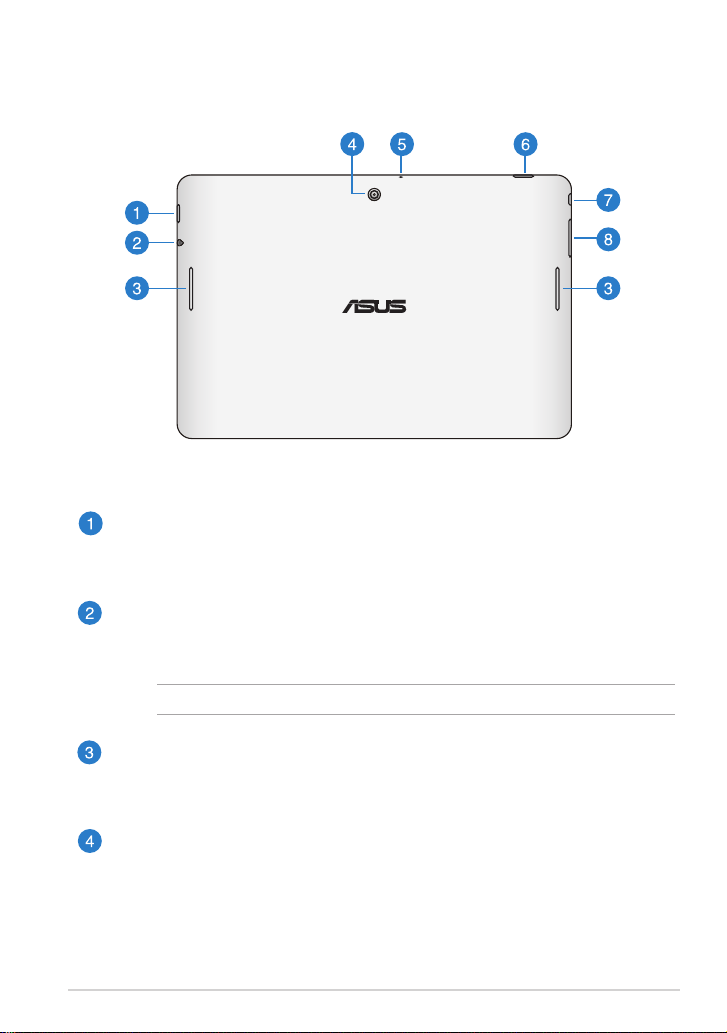
Pogled od zadaj
Reža za kartico mikro SD
Tablični računalnik ASUS ima vgrajeno dodatno režo za bralnik
pomnilniških kartic, ki podpira formata microSD, microSDHC in microSDXC.
Priključek za zvočnik/slušalke
V ta vrata na napravi Tabličnem računalniku ASUS lahko priključite
zvočnike ali slušalke z mikrofonom.
POMEMBNO! Ta vrata ne podpirajo zunanjega mikrofona.
Zvočniki
Zvočniki omogočajo, da poslušate zvok neposredno od svojega tabličnega
računalnika ASUS. Zvočne možnosti nadzoruje program.
Zadnja kamera
Vgrajena zadnja kamera omogoča slikanje in snemanje videoposnetkov v
ločljivosti HD v tabličnem računalniku ASUS.
K00F
13
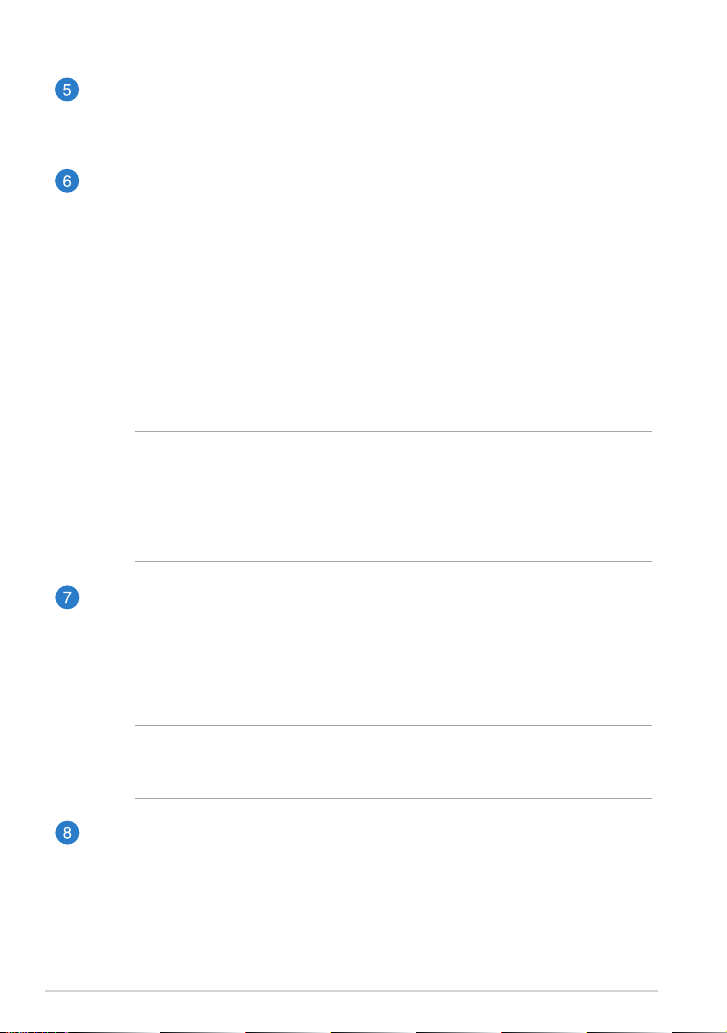
Mikrofon
Vgrajeni mikrofon lahko uporabljate za video konference, glasovna
narekovanja ali za enostavno snemanje zvoka.
Gumb za vklop/izklop
Pritisnite in približno dve (2) sekundi pridržite gumb za vklop/izklop, da
Tablični računalnik ASUS vklopite ali zbudite iz stanja mirovanja.
Če želite Tablični računalnik ASUS izklopiti, pritisnite in približno dve (2)
sekundi pridržite gumb, ob pozivu pa tapnite Izklopi in nato V redu.
Če želite Tablični računalnik ASUS zakleniti ali preklopiti v stanje
pripravljenosti, na kratko pritisnite in spustite gumb za vklop/izklop.
Če se Tablični računalnik ASUS neha odzivati, pritisnite gumb za napajanje
in ga držite približno osem (8) sekund, da prisilno zaustavite sistem.
POMEMBNO!
• Če je tablični računalnik ASUS neaktiven eno (1) minuto, se bo samodejno
preklopil v stanje pripravljenosti.
• Če sistem ponovno zaženete na silo, lahko izgubite podatke. Toplo vam
priporočamo, da redno ustvarjate varnostne kopije podatkov.
Vhod micro USB 2.0
Za polnjenje baterije uporabite micro USB (Univerzalno serijsko vodilo)
2.0 ali priključite Tablični računalnik ASUS na vir napajanja. Priključna vrata
omogočajo tudi prenos podatkov iz svojega računalnika na Tabličnem
računalniku ASUS in obratno.
OPOMBA: Ko povežete Tablični računalnik ASUS z USB vhodom na
računalniku, polnjenje poteka le, kadar je Tablični računalnik ASUS v
mirovanju (zaslon ugasnjen).
Gumb za glasnost
Z gumbom za glasnost lahko povečate ali zmanjšate glasnost tabličnega
računalnika ASUS.
14
Tabličnega računalnika ASUS
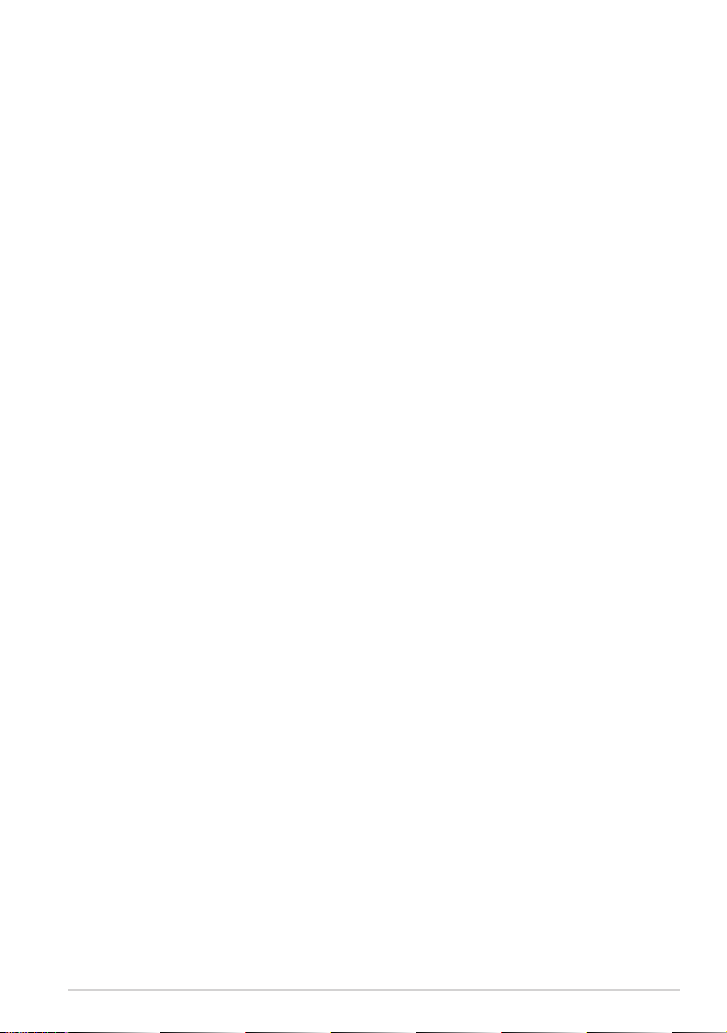
2. poglavje: Uporaba Tablični računalnik ASUS
2. poglavje:
Uporaba Tabličnega
računalnika ASUS
K00F
15
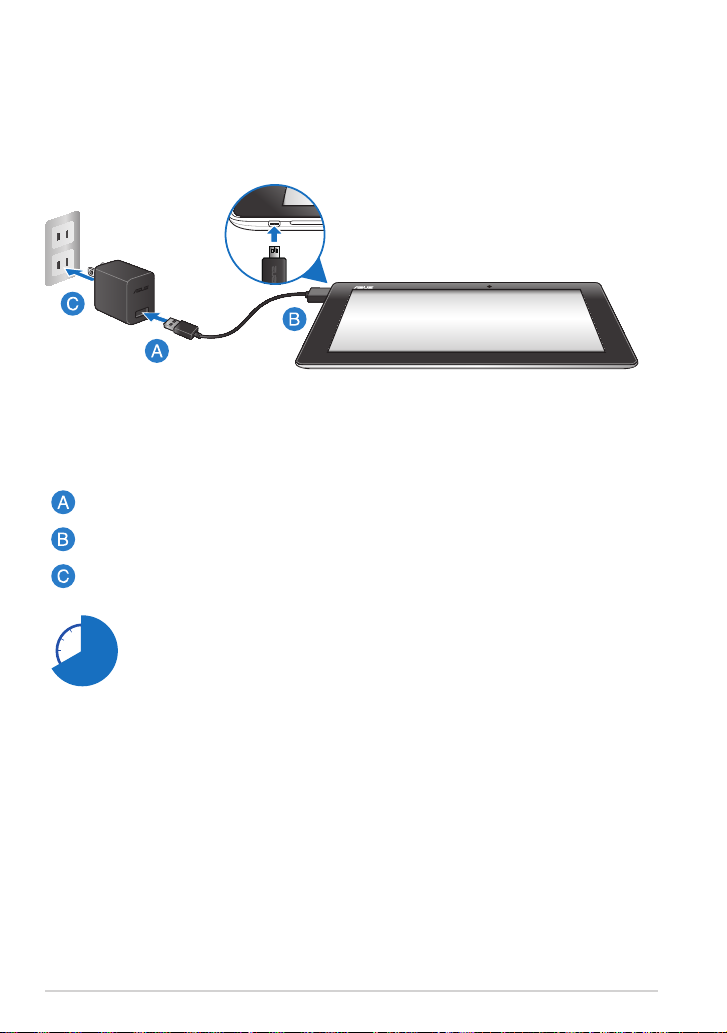
Priprava Tabličnega računalnika ASUS
Polnjenje Tabličnega računalnika ASUS
Polnjenje tabličnega računalnika Tabličnega računalnika ASUS:
Kabel Micro USB povežite s polnilnikom.
Priključek Micro USB priključite v Tablični računalnik ASUS.
Polnilnik vključite v električno vtičnico.
16
Tablični računalnik ASUS morate pred prvo uporabo polniti osem (8)
ur v načinu baterije.
Tabličnega računalnika ASUS
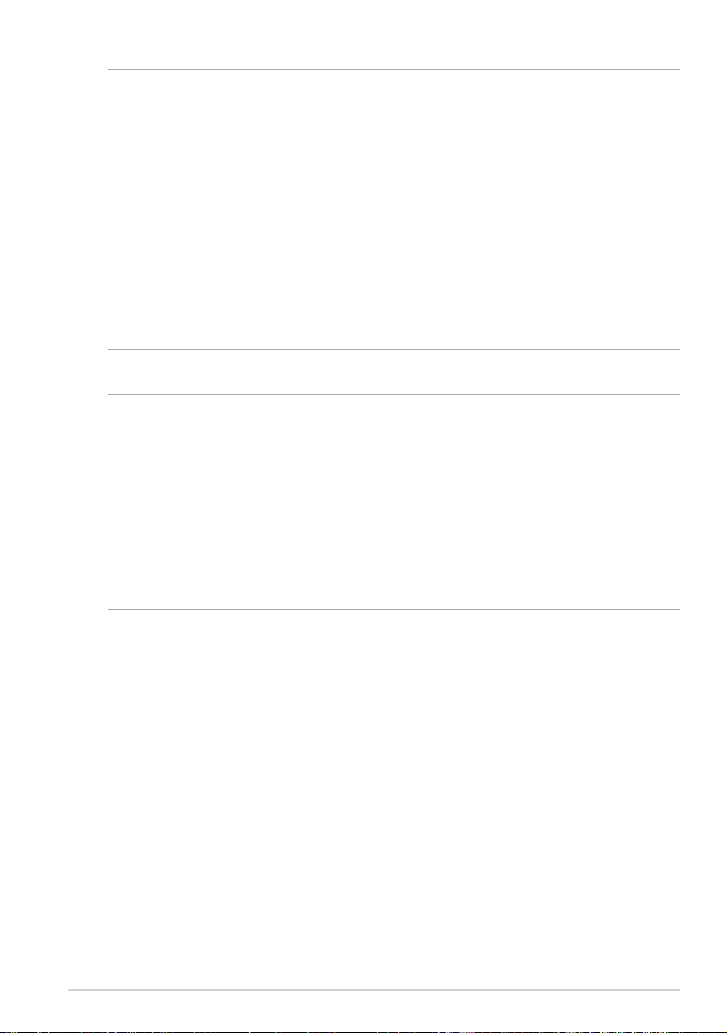
POMEMBNO!
• Za polnjenje Tabličnega računalnika ASUS uporabljajte samo priloženi
polnilnik in kabel Micro USB. Uporaba drugega polnilnika lahko poškoduje
Tablični računalnik ASUS.
• Pred polnjenjem Tabličnega računalnika ASUS s polnilnika in kabla
Micro USB odstranite zaščitno folijo, da preprečite morebitna tveganja in
poškodbe.
• Prepričajte se, da je polnilnik priključen v pravo vtičnico in vhod. Izhodna
napetost polnilnika je 5.2 V DC, 1.35 A.
• Kadar uporabljate Tablični računalnik ASUS med polnjenjem, mora biti
električna vtičnica blizu naprave in enostavno dostopna.
OPOMBE:
• Tablični računalnik ASUS lahko polnite prek vhoda USB na računalniku le, če je Tablični
računalnik ASUS v načinu spanje (zaslon je izklopljen) ali ko je izklopljen.
• Polnjenje prek vhoda USB računalnika lahko traja nekoliko dlje.
• Če vaš računalnik ne zagotovi dovolj električne energije za polnjenje
Tabličnega računalnika ASUS, ga napolnite preko ozemljene vtičnice.
• Pri polnjenju tabličnega računalnika ASUS se po šestih (6) sekundah pojavi simbol
baterije, ki se polni.
K00F
17
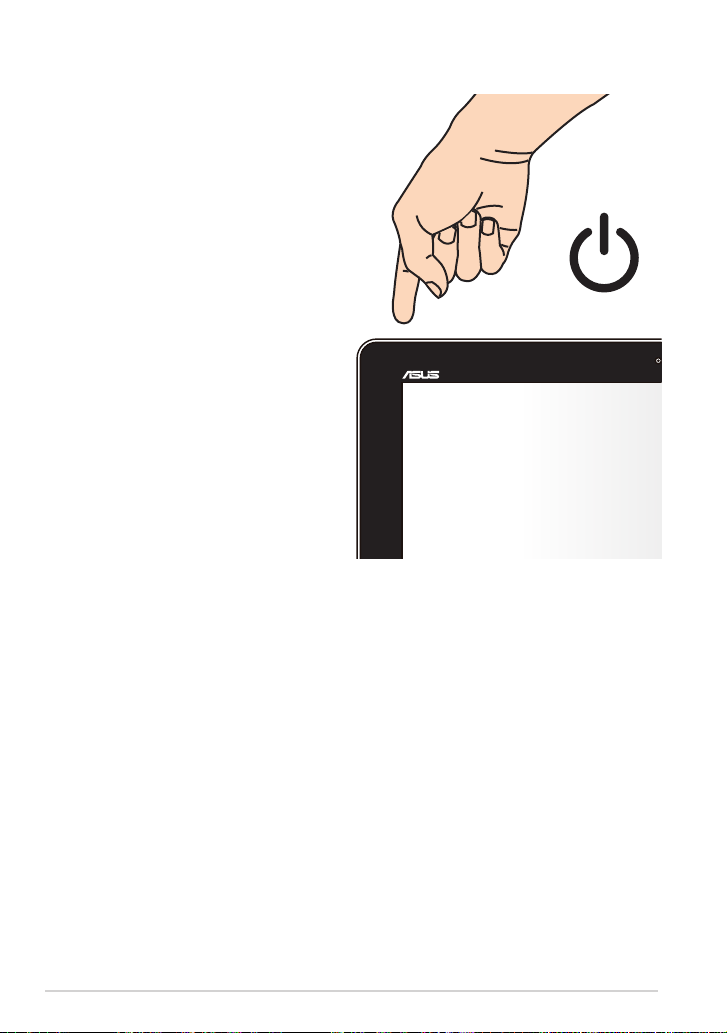
Vklop Tabličnem računalniku ASUS
Gumb za vklop držite približno dve (2)
sekundi, da se ASUS Tablet vklopi.
18
Tabličnega računalnika ASUS
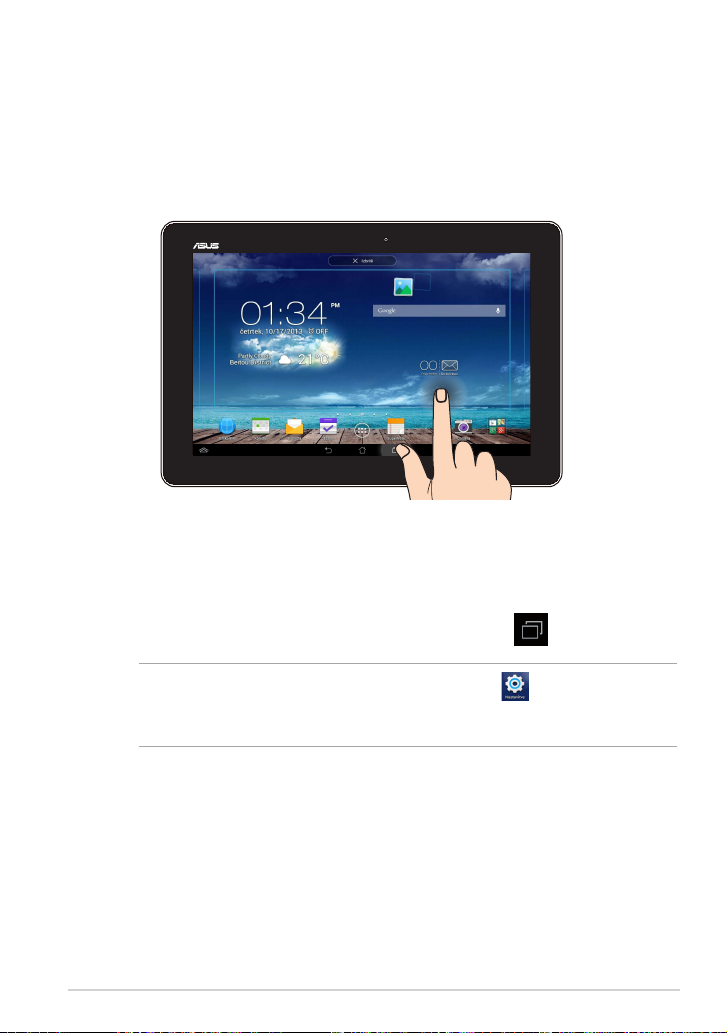
Kretnje pri Tabličnem računalniku ASUS
Za navigacijo in interakcijo z napravo Tabličnim računalnikom ASUS ter za zagon
funkcij, ki jih vsebuje, uporabite kretnje zaslona na dotik.
Povlecite/tapnite in zadržite/dolg pritisk
Če želite premakniti program, ga tapnite, zadržite in povlecite na novo
❏
mesto.
Če želite izbrisati program z glavnega zaslona, ga tapnite, zadržite in
❏
povlecite na vrh zaslona.
Če želite zajeti posnetek zaslona, tapnite in zadržite .
❏
K00F
OPOMBA: To nastavitev omogočite tako, da odprete > ASUS Customized
Setting, nato pa označite Capture screenshots by holding the Recent Apps
Key.
19
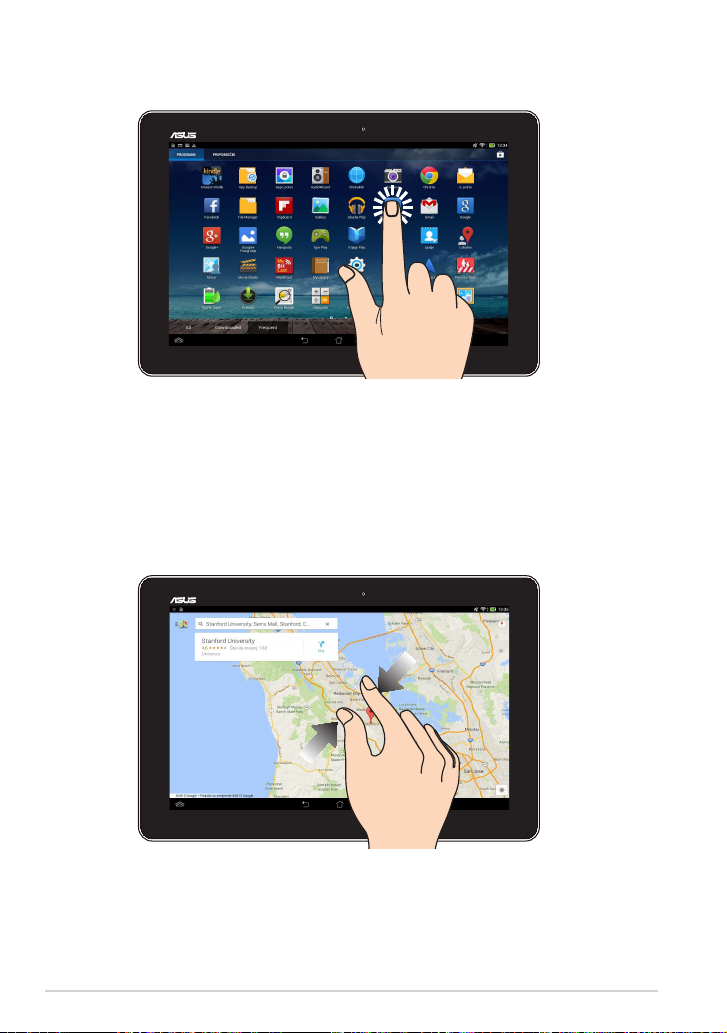
Tapnite/dotaknite se
Če želite zagnati program, ga tapnite.
❏
Če želite v programu za upravljanje datotek izbrati in odpreti datoteko, jo
❏
tapnite.
Pomanjšajte
Če želite pomanjšati sliko v galeriji, zemljevidih ali mestih, se z dvema prstoma
dotaknite zaslona in ju pomaknite skupaj.
20
Tabličnega računalnika ASUS
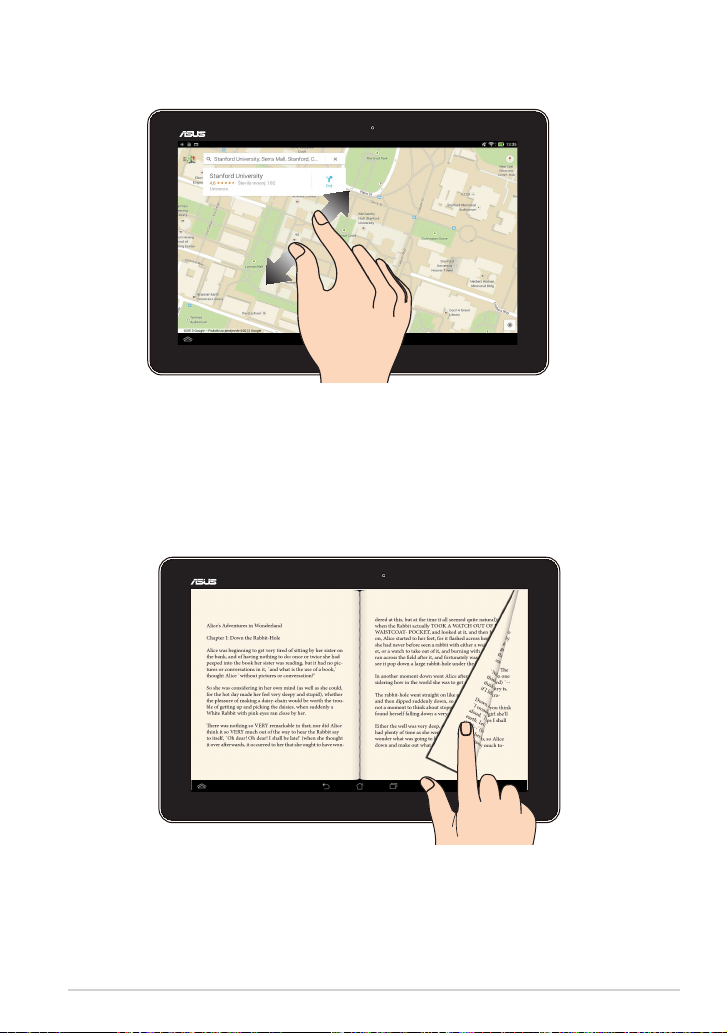
Povečajte
Če želite povečati sliko v galeriji, zemljevidih ali mestih, se z dvema prstoma
dotaknite zaslona in ju razmaknite.
Podrsajte
Če želite preklapljati med zasloni oz. stranmi e-knjige ali galerije slik, s prstom
podrsajte desno ali levo po zaslonu na dotik.
K00F
21
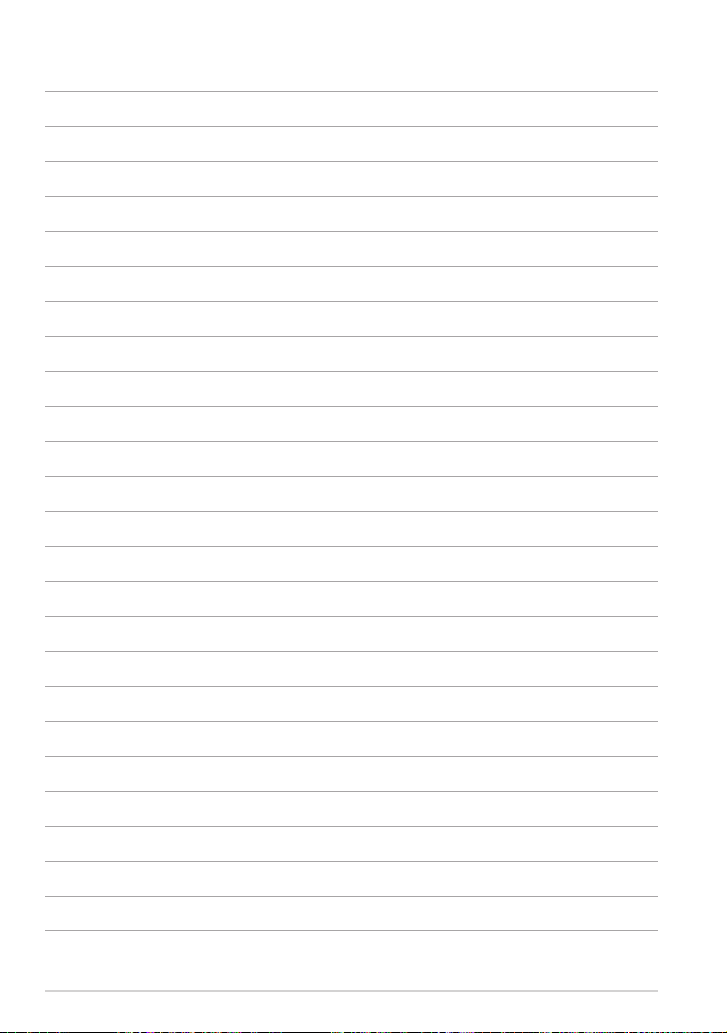
22
Tabličnega računalnika ASUS
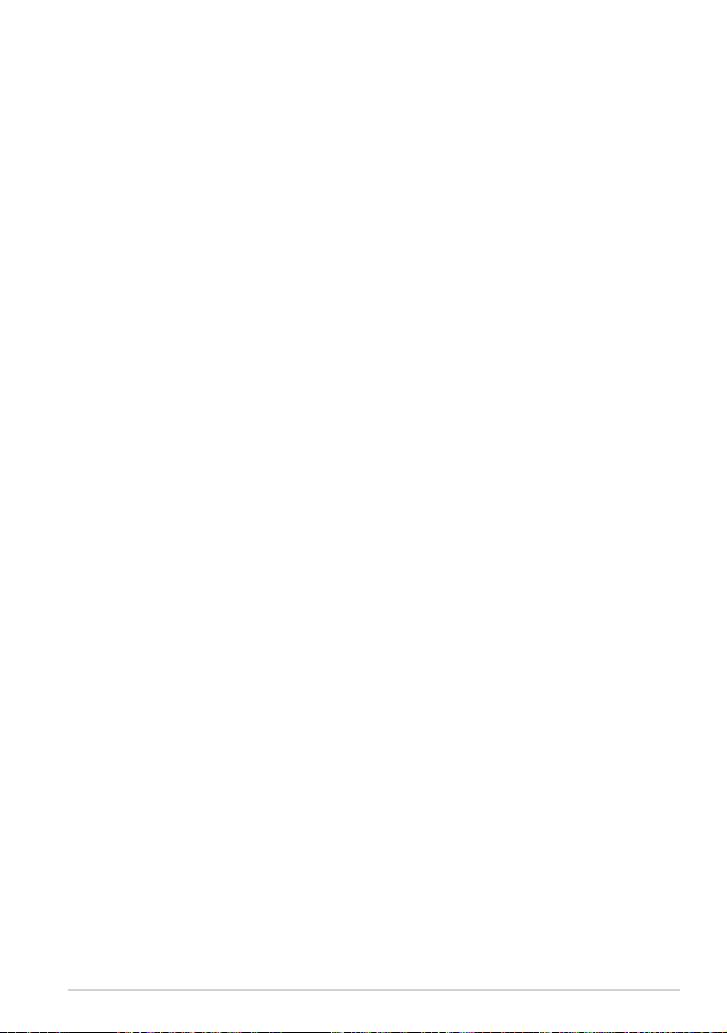
3. poglavje: Delo s sistemom Android®
3. poglavje:
Delo s sistemom Android™
K00F
23
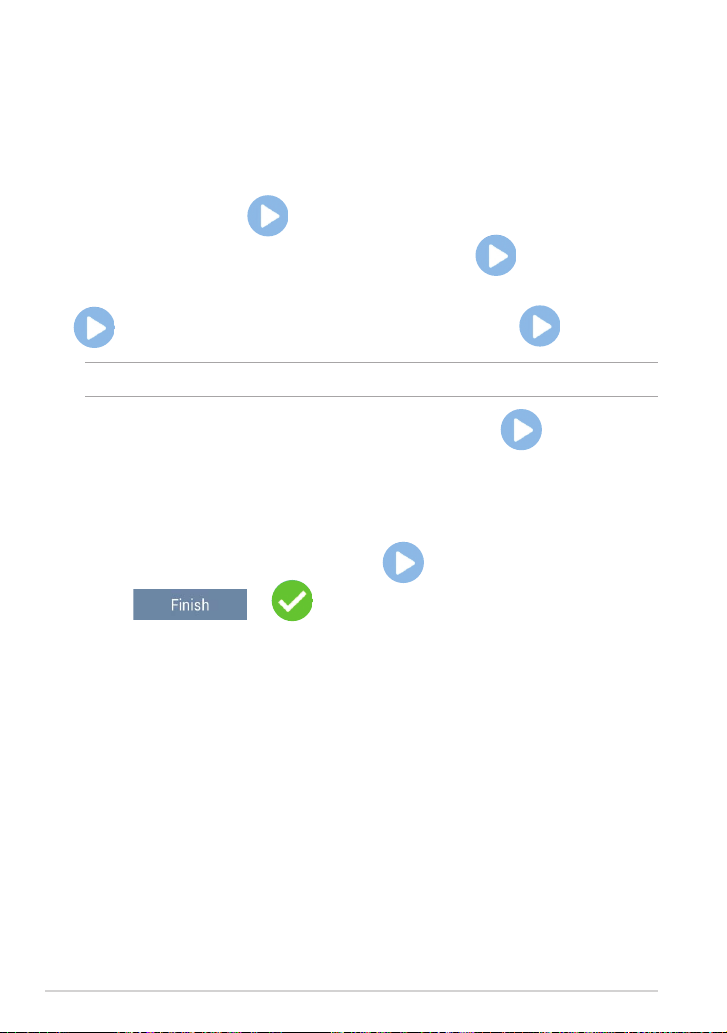
Prvi zagon
Ob prvem zagonu Tabličnega računalnika ASUS se bodo prikazala številna okna,
ki vas bodo vodila skozi osnovne nastavitve operacijskega sistema Android™.™..
Tablični računalnik ASUS prvič zaženete na naslednji način:
1. Vklopite Tablični računalnik ASUS.
2. Izberite jezik in tapnite .
3. Izberite metodo vnosa ali obliko tipkovnice in tapnite .
4. V seznamu razpoložljivih omrežij Wi-Fi tapnite ime omrežja in nato
. Če želite preskočiti povezovanje z omrežjem, tapnite .
OPOMBA: Pri nekaterih omrežjih Wi-Fi boste morali vnesti geslo.
5. Izberite vrsto podatkov za sinhronizacijo, nato pa tapnite .
6. Po navodilih na zaslonu kongurirajte naslednje elemente:Po navodilih na zaslonu kongurirajte naslednje elemente:
q Google Račun
q Nastavitve in storitve Google
7. Nastavite lokalni datum in čas ter tapnite .
8. Tapnite ali za vstop v Home screen (začetni zaslon).
9. Na začetnem zaslonu tapniteNa začetnem zaslonu tapnite V redu, da omogočite navigiranje Tabličnega
računalnika ASUS.
24
Tabličnega računalnika ASUS
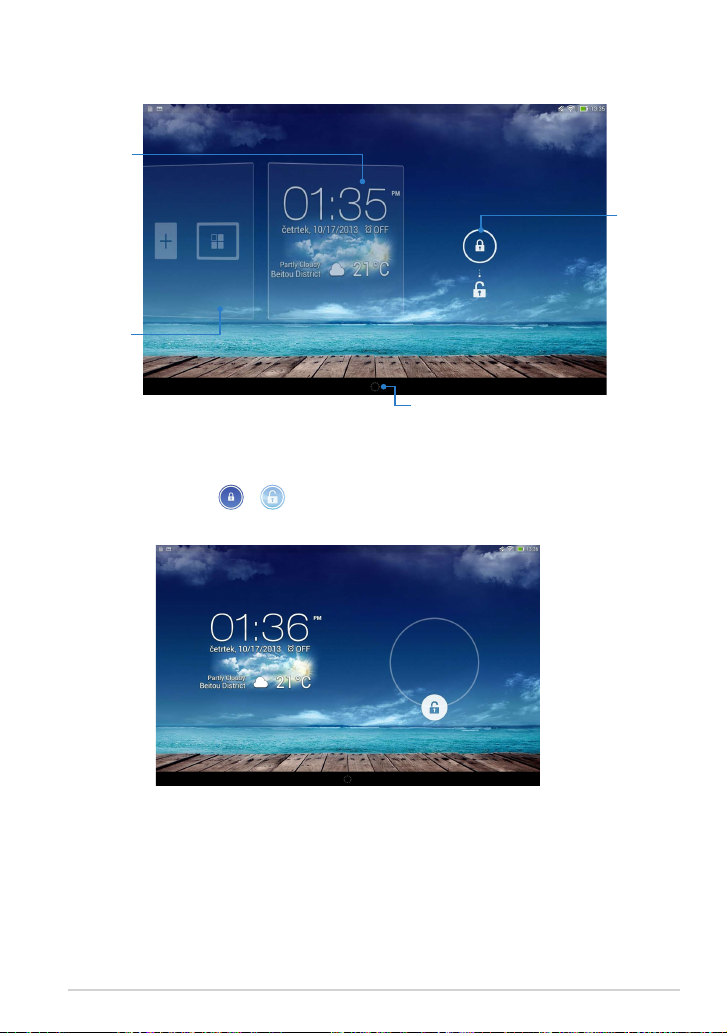
Android™ lock screen
Ploščica za
čas, datum in
vreme
Ploščica za
sliko ozadja in
pripomočke
Odklepanje naprave
Tapnite in povlecite v .
Ikona ključavnice
Zaganjalnik Google Now
K00F
25
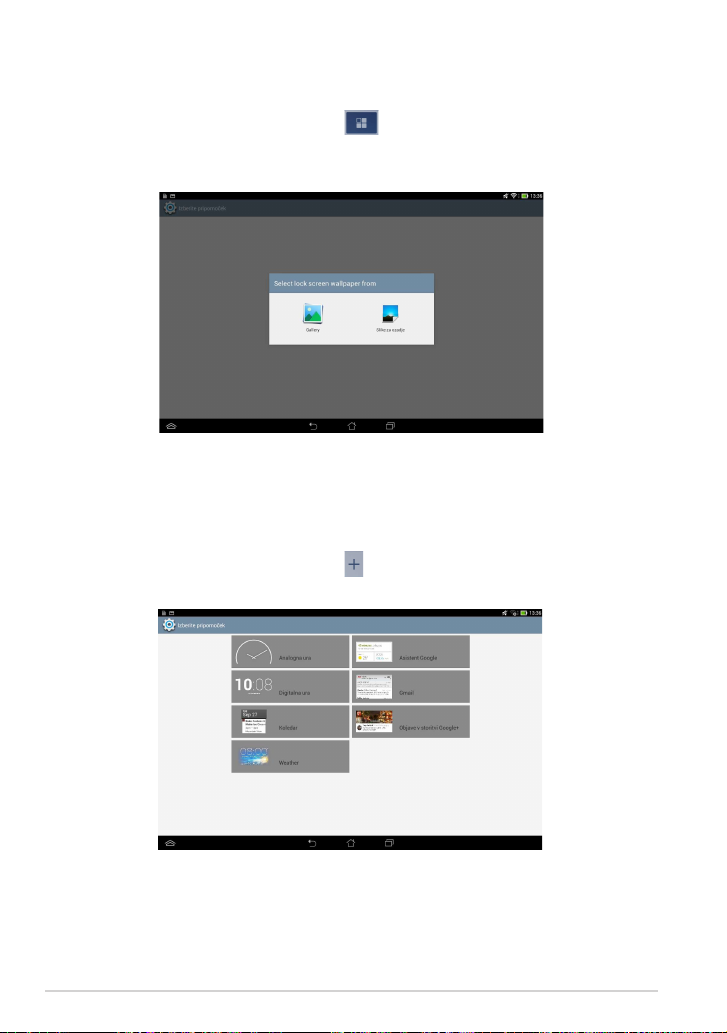
Dodajanje slike za ozadje v zaklenjenem zaslonu
Podrsajte ploščico čas, datum in pripomoček desno, da se prikaže podokno z
ozadjem in pripomočki, nato pa tapnite in izberite ozadje iz mape Gallery
(Galerija) ali Wallpapers (Ozadja).
Dodajanje pripomočka v zaklenjeni zaslon
Podrsajte ploščico čas, datum in pripomoček desno, da se prikaže podokno z
ozadjem in pripomočki, nato pa tapnite in izberite pripomoček.
26
Tabličnega računalnika ASUS
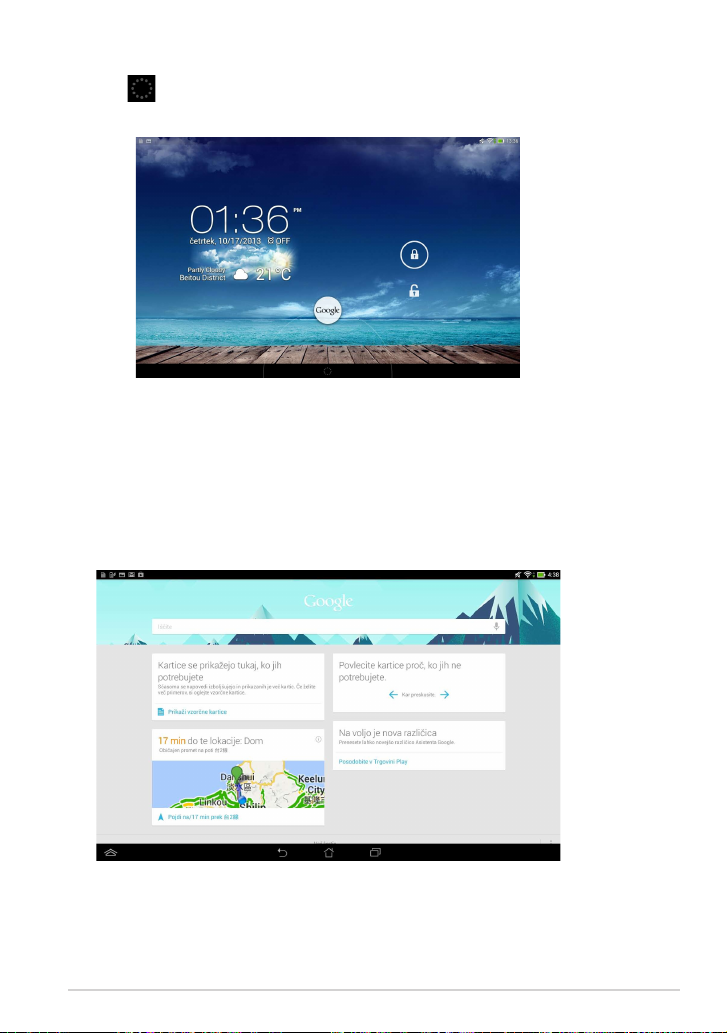
Vstop v Google Now
Tapnite v sistemski vrstici in ikono povlecite do ikone Google.
Google Now
Google Now je osebni asistent Tabličnega računalnika ASUS, ki vam ponuja
takojšnje informacije o vremenskih pogojih, bližnjih restavracijah, urnikih letov,
načrtovanih sestankih in drugih informacijah glede na vašo zgodovino brskanja,
sinhronizirane koledarje ter opomnike.
K00F
27
